Popravi: Napaka Err_connection_reset na Windows 10
Dnevno uporabljamo spletne brskalnike za dostop do interneta, včasih pa se pojavijo tudi nekateri problemi s spletnimi brskalniki. Uporabniki operacijskega sistema Windows 10 so sporočili napako err_connection_reset na svojem računalniku in danes vam bomo pokazali, kako popraviti to napako.
Napaka Err_connection_reset v sistemu Windows 10, kako jo popraviti?
Popravi - Err_connection_reset
1. rešitev - onemogočite protivirusni program in požarni zid
Orodja za zaščito pred virusi in požarnimi zidovi so izjemno koristna, če želite zaščititi računalnik pred zlonamernimi uporabniki in zlonamerno programsko opremo, včasih pa lahko te aplikacije vplivajo na vaš spletni brskalnik in povzročijo pojav napake err_connection_reset .
Težavo lahko odpravite tako, da začasno onemogočite protivirusno programsko opremo ali požarni zid in preverite, ali to rešuje težavo. Če to ne odpravi napake, boste morda morali odstraniti protivirusni program / požarni zid in preveriti, ali to odpravlja težavo.
Če odstranite antivirus popravite težavo, boste morali preklopiti na drugo protivirusno programsko opremo ali ponovno namestiti protivirusni program.
V primeru, da antivirus onemogočite, lahko varno brskate po internetu s polnim orodjem, ki varuje vaše omrežje.
Zdaj dobite CyberGhost VPN (77% flash prodaja), resnično popolno in nenehno posodobljeno rešitev za zasebnost, ki deluje brezhibno.
Rešitev 2 - Nastavite največjo prenosno enoto
Po mnenju uporabnikov bi morali to težavo odpraviti s preprosto nastavitvijo največje vrednosti enote prenosa. To je preprost postopek, zato morate slediti naslednjim korakom:
- Pritisnite tipko Windows + X, da odprete meni Win + X in v meniju izberite Omrežne povezave .
- Poiščite aktivno omrežno povezavo in zapišite njeno ime. V našem primeru je to Ethernet, vendar bo ime vaše omrežne povezave na vašem računalniku drugačno.
- Odprite ukazni poziv kot skrbnik . Če želite to narediti, pritisnite tipko Windows + X in izberite ukazni poziv (Admin) .
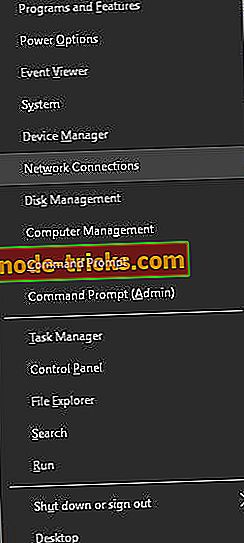
- Ko se odpre ukazni poziv, vnesite netsh vmesnik ipv4 set subinterface “Ethernet” mtu = 1472 store = persistent in pritisnite Enter, da ga zaženete. Ne pozabite, da morate Ethernet zamenjati z imenom vaše aktivne omrežne povezave, ki ste jo dobili v 2. koraku .
Ko zaženete ta ukaz, preverite, ali je težava odpravljena.
Rešitev 3 - Onemogoči funkcijo AppEx Networks Accelerator
Uporabniki so poročali, da funkcija AppEx Networks Accelerator povzroča napako err_connection_reset za uporabnike AMD, in v skladu z njimi lahko to težavo odpravite tako, da onemogočite to funkcijo. Če želite to narediti, odprite okno Omrežne povezave, z desno tipko kliknite omrežno povezavo in odprite njene lastnosti. Poiščite možnost AppEx Networks Accelerator in jo onemogočite. Če te možnosti ne najdete, preverite dodatne možnosti omrežne kartice, da onemogočite to funkcijo.
4. rešitev - Uporabite ukaz netsh
Po mnenju uporabnikov lahko to napako odpravite z ukazom netsh. To naredite tako:
- Odprite ukazni poziv kot skrbnik .
- Ko se zažene ukazni poziv, vnesite netsh winsock reset in pritisnite Enter .
- Ko je ukaz uspešno izveden, zaprite ukazni poziv in znova zaženite računalnik.
- Ko se računalnik znova zažene, preverite, ali je težava odpravljena.
Poleg ukaza netsh winsock reset nekateri uporabniki predlagajo tudi izvajanje naslednjih ukazov:
- netsh vmesnik ipv4 reset
- netsh vmesnik ipv6 reset
- ipconfig / flushdns
5. rešitev - Onemogoči proxy
Uporaba strežnika proxy je uporabna, če želite zaščititi vašo zasebnost na spletu, vendar lahko včasih proxy moti vaš spletni brskalnik in povzroči, da se prikaže napaka err_connection_reset . To težavo odpravite tako, da onemogočite strežnik proxy s temi nastavitvami:
- Pritisnite tipko Windows + S in vnesite internetne možnosti . V meniju izberite Internetne možnosti .
- Ko se odpre okno Internetne možnosti, pojdite na zavihek Povezave in kliknite gumb Nastavitve omrežja LAN .
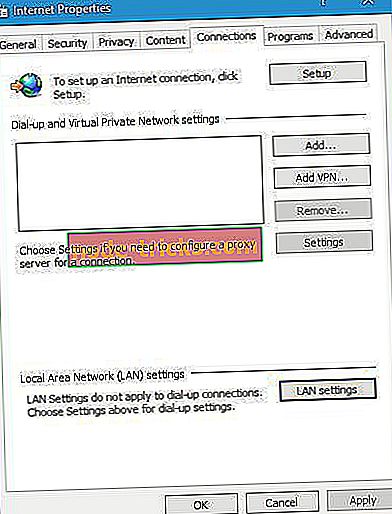
- Ko se odpre okno z nastavitvami lokalnega omrežja, v razdelku Proxy onemogočite uporabo strežnika proxy za možnost LAN . Prav tako lahko onemogočite možnost Samodejno zaznavanje nastavitev . Kliknite V redu, da shranite spremembe.
Proxy lahko tudi onemogočite z aplikacijo Nastavitve. To naredite tako:
- Pritisnite tipko Windows + I, da odprete aplikacijo Nastavitve.
- Ko se odpre aplikacija Nastavitve, pojdite v razdelek Omrežje in internet in izberite zavihek Proxy .
- Onemogoči Samodejno zaznavanje nastavitev in Uporabi možnosti strežnika proxy .
Ko je proxy onemogočen, je treba napako err_connection_reset v celoti odpraviti.
6. rešitev - Počistite predpomnilnik brskalnika
Le malo uporabnikov je poročalo, da je to težavo odpravilo preprosto tako, da so izbrisali predpomnilnik brskanja, zato boste morda želeli poskusiti to. Če želite izbrisati predpomnilnik brskalnika, naredite naslednje:
- V zgornjem desnem kotu pritisnite gumb Meni in izberite Več orodij> Brisanje podatkov brskanja .
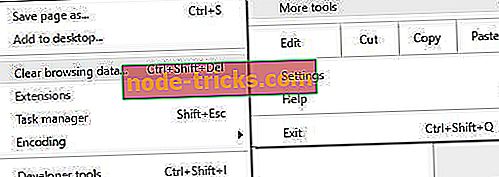
- V Obliteriraj naslednje elemente iz menija izberite začetek časa . Preverite piškotke in druge podatke spletnega mesta in vtičnikov, slike in datoteke v predpomnilniku ter podatke o gostovanih aplikacijah .
- Kliknite gumb Počisti podatke brskanja in počakajte, da brskalnik odstrani predpomnilnik.
- Ko je postopek končan, znova zaženite brskalnik in preverite, ali je težava odpravljena.
Pokazali smo vam, kako brisati predpomnilnik brskalnika v brskalniku Google Chrome, vendar bi moral biti postopek precej podoben v vseh drugih spletnih brskalnikih.
Rešitev 7 - Onemogoči možnost vnaprejšnjega pridobivanja DNS
Nekaj uporabnikov je poročalo, da lahko funkcija vnaprejšnjega pridobivanja DNS včasih ovira vaš spletni brskalnik in povzroči, da se prikaže napaka err_connection_reset . To težavo odpravite tako, da onemogočite to funkcijo, tako da sledite tem korakom:
- V brskalniku kliknite gumb Meni in izberite Nastavitve .

- Pomaknite se do konca navzdol in kliknite Pokaži napredne nastavitve .
- Locate Uporabite storitev predvidevanja za hitrejše nalaganje strani v razdelku zasebnosti in jo onemogočite.
- Ko onemogočite to funkcijo, znova zaženite brskalnik in preverite, ali je težava odpravljena.
Rešitev 8 - Ponovno zaženite usmerjevalnik in računalnik
V nekaterih primerih lahko to napako povzroči vaš usmerjevalnik in eden najhitrejših načinov za odpravo te težave je ponovni zagon usmerjevalnika. Če želite to narediti, preprosto pritisnite gumb za napajanje na usmerjevalniku, da ga izklopite. Počakajte nekaj sekund in ponovno pritisnite gumb za vklop, da vklopite usmerjevalnik. Ko se usmerjevalnik znova zažene, preverite, ali je težava odpravljena. Če težava še vedno obstaja, znova zaženite računalnik in preverite, ali je napaka odpravljena.
Rešitev 9 - Preverite dovoljenja
Nekaj uporabnikov je poročalo, da se ta težava pojavlja zaradi vaših nastavitev za dovoljenja in v skladu z njimi, če nimate potrebnih dovoljenj za mapo Temp, boste naleteli na napako err_connection_reset . To težavo odpravite tako:
- Pojdite v mapo C: Windows, poiščite mapo Temp, jo kliknite z desno miškino tipko in v meniju izberite Lastnosti .
- Pojdite na kartico Varnost in kliknite gumb Uredi .
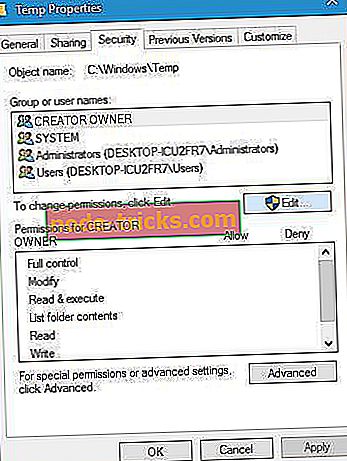
- Sedaj kliknite gumb Dodaj .
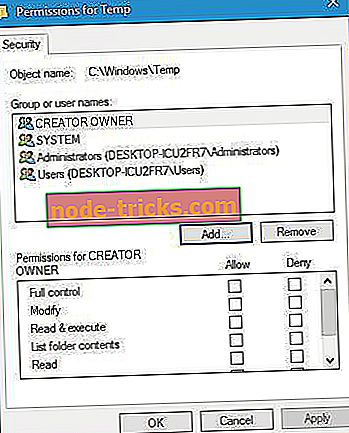
- V polje Vnesite imena objektov za izbiro vnesite uporabniško ime in kliknite Preveri imena . Če je vaše uporabniško ime veljavno, kliknite gumb V redu .
- Vaš uporabniški profil bo zdaj dodan v razdelek Imena skupin ali uporabnikov . S seznama izberite svoj uporabniški profil in v stolpcu Dovoli potrdite možnost Poln nadzor . Po tem kliknite Apply in OK, da shranite spremembe.
Po spremembi dovoljenj je treba to napako v celoti odpraviti.
Rešitev 10 - Zaženite orodje za odpravljanje težav v omrežju
Program za odpravljanje težav z omrežjem je uporabno orodje, ki bo pregledalo vašo omrežno konfiguracijo in odpravilo morebitne težave. To naredite tako:
- Odprite okno Omrežne povezave .
- Poiščite omrežno povezavo, jo kliknite z desno miškino tipko in izberite Diagnosticiranje .
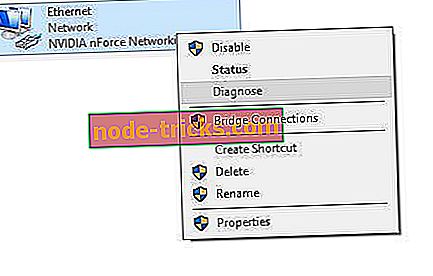
- Program za odpravljanje težav bo zdaj pregledal omrežno povezavo in poskusil odpraviti težavo.
Uporabniki so poročali, da je to napako povzročila funkcija delovanja omrežja TCP, vendar se je po zagonu orodja za odpravljanje težav v omrežju težava popolnoma rešila.
Rešitev 12 - Onemogoči funkcijo Scan encrypted connections
Uporabniki so to težavo prijavili med uporabo programa Kaspersky Internet Security, zato da bi jo odpravili, morate eno funkcijo onemogočiti. Po mnenju uporabnikov se funkcija za skeniranje šifriranih povezav v programu Kaspersky Internet Security prikaže, zato jo morate onemogočiti tako, da sledite tem korakom:
- Odprite program Kaspersky Internet Security .
- Pomaknite se na Nastavitve> Dodatne nastavitve> Omrežje .
- Poiščite in onemogočite funkcijo Scan encrypted connections .
Tudi če ne uporabljate programa Kaspersky Internet Security, preverite, ali je protivirusna programska oprema na voljo in jo onemogočite.
13. rešitev - onemogočite TSL 1.1 v Chromu
Napaka Err_connection_reset se lahko pojavi v Chromu zaradi funkcije TSL 1.1. Če želite popraviti to napako, morate to funkcijo onemogočiti. To storite tako:
- Popolnoma zaprite Chrome.
- Poiščite bližnjico Chrome, jo kliknite z desno miškino tipko in izberite Lastnosti .
- Pojdite na zavihek Bližnjica in v polje Cilj dodajte –ssl-version-max = tls1, takoj za narekovaji.
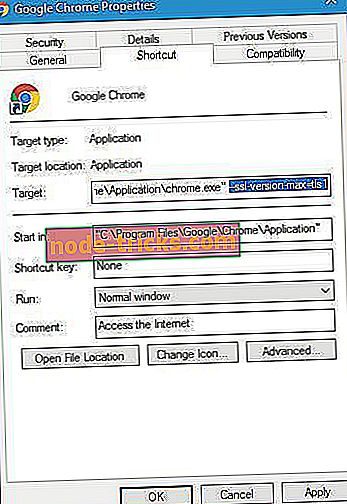
- Kliknite Uporabi in V redu, da shranite spremembe.
- Znova zaženite Chrome in preverite, ali je težava odpravljena.
Rešitev 14 - Izključite stikalo Ethernet
Včasih lahko vaša omrežna oprema, kot je stikalo Ethernet, povzroči pojav tega in še veliko drugih napak. Če želite odpraviti to težavo, uporabniki predlagajo, da odstranite stikalo Ethernet in preverite, ali to rešuje težavo. Če je težava pri vašem Ethernet stikalu, boste morda želeli preveriti, ali je napačna in jo zamenjati.
15. rešitev - Namestite najnovejšo različico Jave
Le malo uporabnikov je poročalo, da so napako err_connection_reset popravili z namestitvijo najnovejše različice Java. Ni znano, kako lahko Java povzroči to težavo, če pa imate nameščeno Javo, jo posodobite na najnovejšo različico in preverite, ali to odpravlja vašo težavo.
Popravi - Err_connection_reset Youtube
1. rešitev - onemogočite razširitve
Razširitve brskalnika so odlične, vendar lahko včasih vplivajo na vaš brskalnik in povzročijo, da se pojavijo te in številne druge napake. To težavo odpravite tako:
- V brskalniku pritisnite gumb Meni in izberite Več orodij> Razširitve .
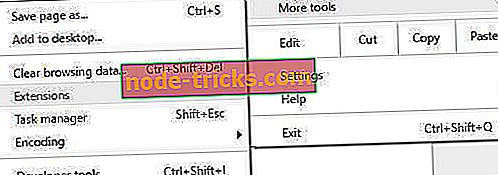
- Prikaže se seznam vseh nameščenih razširitev.
- Poiščite nepotrebne razširitve in počistite potrditveno polje Enabled poleg imena razširitve.
- Ko onemogočite vse nepotrebne razširitve, ponovno zaženite Chrome in preverite, ali je težava odpravljena.
- Če težava ni odpravljena, onemogočite vse razširitve in znova zaženite Chrome.
Če onemogočanje razširitev odpravi težavo, jih poskusite omogočiti enega za drugim, dokler ne najdete tistega, ki povzroča to težavo. Uporabniki so poročali, da so težave z njimi povzročale razširitve Google Mail Checker, vendar ne pozabite, da lahko skoraj vsaka razširitev povzroči pojav te težave.
2. rešitev - zamenjajte usmerjevalnik
Napaka Err_connection_reset se lahko pojavi zaradi vašega usmerjevalnika, zlasti če postane napačna. Le malo uporabnikov je poročalo, da so težavo odpravili preprosto tako, da so zamenjali usmerjevalnik.
Popravi - Err_connection_reset Apache
1. rešitev - Spremenite konfiguracijsko datoteko php.ini
Če ste spletni razvijalec, imate verjetno nameščen Apache v računalniku. Ta napaka se lahko pojavi, ko uporabljate Apache, vendar jo lahko preprosto popravite s spremembo datoteke php.ini . Preprosto odprite datoteko php.ini in spremenite use_only_cookies od 0 do 1 . Shranite spremembe in preverite, ali je težava odpravljena. Uporabniki predlagajo tudi, da v datoteki php.ini nastavite use_strict_mode na 1, zato boste morda želeli poskusiti tudi to.
2. rešitev - zamenjajte datoteko .dll
Po mnenju uporabnikov lahko to težavo odpravite tako, da zamenjate C: /bin/libMySQL.dll s C: /PHP/libmysql.dll . Po tem je treba rešiti problem.
Če imate še vedno težave z datotekami .dll ali se jim želite v prihodnosti izogniti, vam priporočamo, da prenesete to orodje, da odpravite različne težave z računalnikom, kot so poškodovane datoteke .dll, napaka strojne opreme, pa tudi izguba datotek in zlonamerno programsko opremo.
Popravi - Err_connection_reset WAMP
Rešitev 1 - Izklopite mod_socket
Uporabniki so poročali, da lahko to težavo odpravite preprosto tako, da v modulu WAMP izklopite mod_socket . Po tem morate strežnik WAMP začeti delati brez težav in napaka bo odpravljena.
2. rešitev - Uredite datoteko gostiteljev
To težavo lahko odpravite preprosto tako, da uredite datoteko gostiteljev. Po mnenju uporabnikov dobijo napako err_connection_reset, ko poskušajo dostopiti do lokalnega gostitelja v storitvi WAMP, vendar lahko to težavo odpravite tako:
- Pritisnite tipko Windows + S, vnesite notepad, z desno tipko kliknite Notepad s seznama rezultatov in izberite Run as administrator .
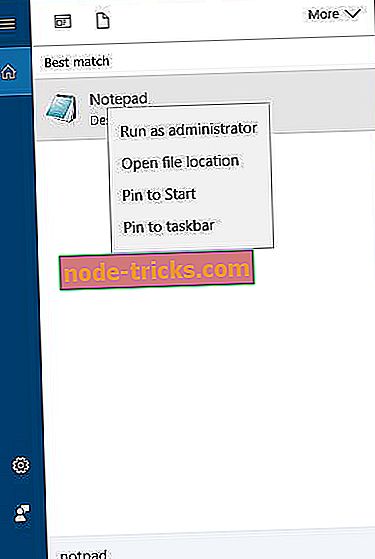
- Ko se odpre Beležnica, izberite Datoteka> Odpri .
- Pomaknite se v mapo C: Windows System32 \ t
- V spodnjem desnem kotu spremenite Text Documents (* .txt) v All files in izberite datoteko hosts .
- Ko se odpre gostiteljska datoteka, poiščite # 127.0.0.1 lokalno vrstico in odstranite # .
- Ko končate, shranite spremembe in preverite, ali je težava odpravljena.
Popravi - Err_connection_reset ISS
Rešitev - Popravite namestitev ISS Express
Uporabniki so poročali, da so zaradi problema s certifikatom ISS dobili napako err_connection_reset, in eden najhitrejših načinov za odpravo te težave je popravilo namestitve ISS Express. To naredite tako:
- Odprite nadzorno ploščo .
- Kliknite Odstrani možnost programa .
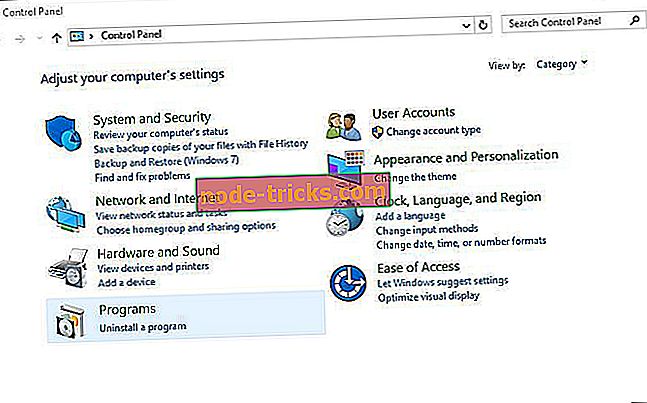
- Izberite ISS Express . V meniju izberite možnost Popravi .
- Sledite navodilom, da dokončate postopek popravila.
Ko je postopek popravila končan, je treba to napako odpraviti.
Če težava še vedno obstaja, priporočamo tudi, da prenesete to orodje (100% varno in preizkušeno pri nas) za skeniranje in odpravljanje različnih težav z računalnikom, kot so izguba datotek, napaka zlonamerne programske opreme in strojne opreme.
Napaka Err_connection_reset lahko ovira vašo izkušnjo brskanja in preprečuje zagon lokalnega strežnika, če ste spletni razvijalec, vendar upamo, da ste to težavo odpravili z eno od naših rešitev.

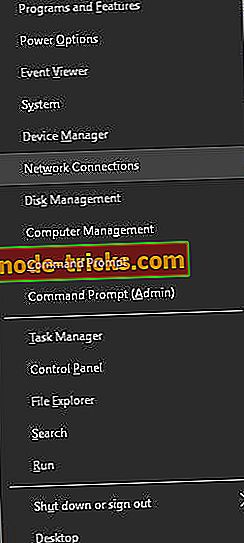
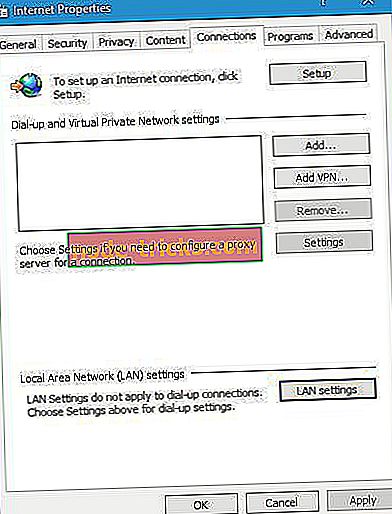
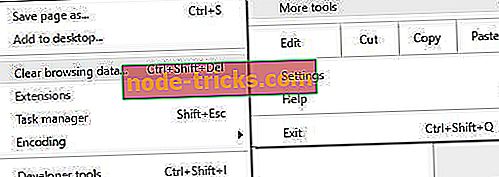

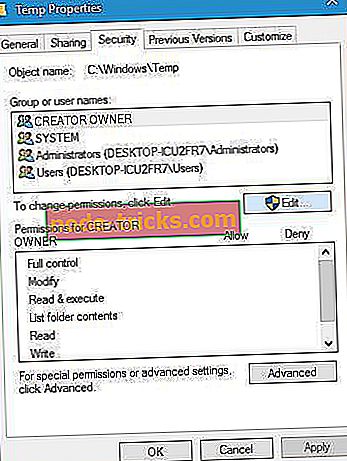
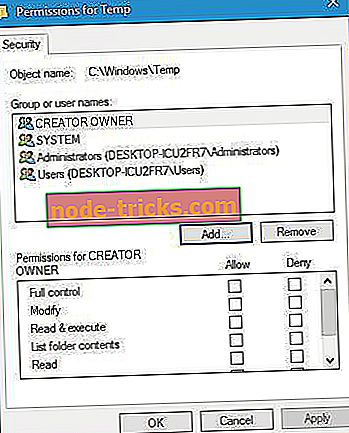
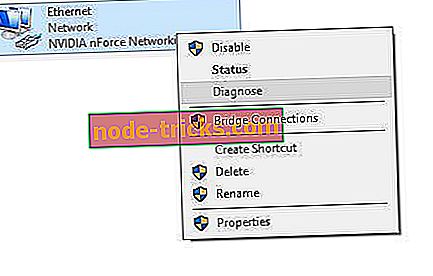
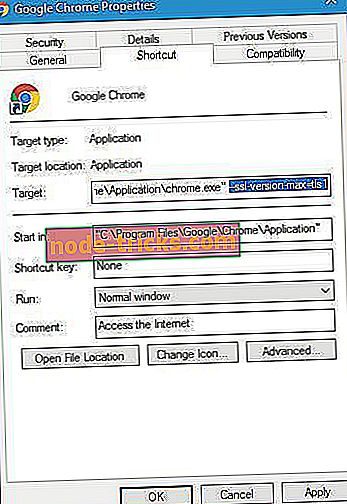
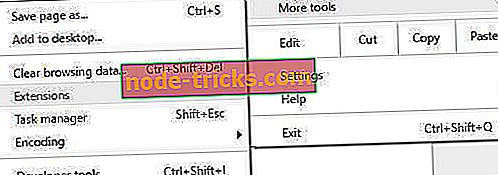
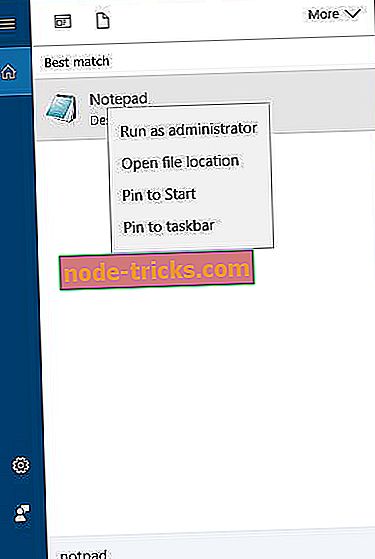
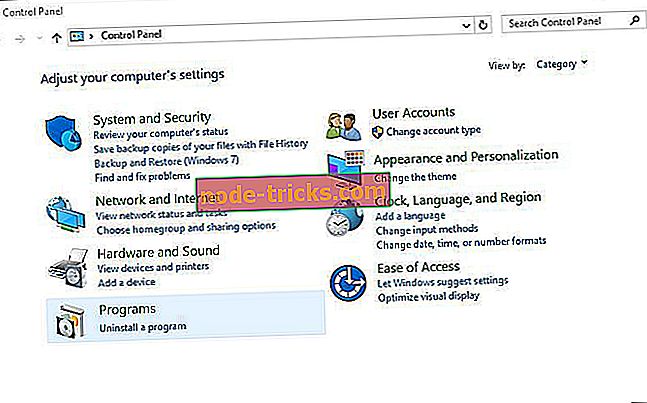



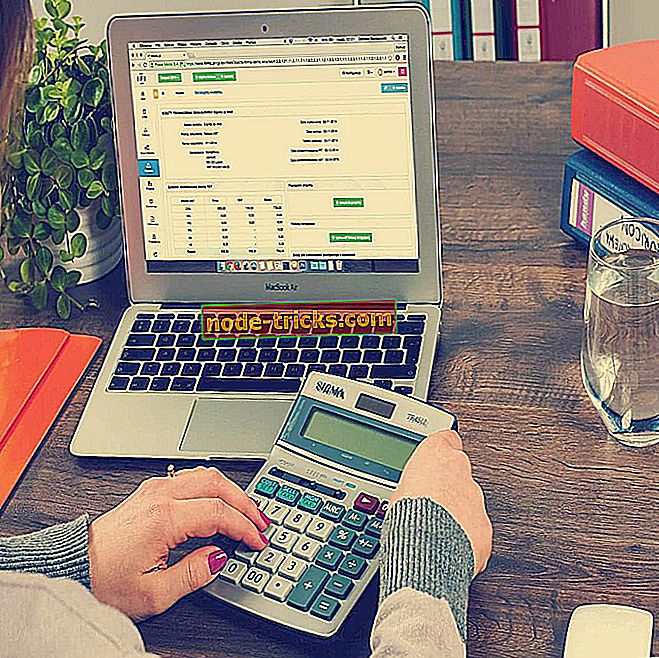

![Prišlo je do težave pri povezovanju s HP-jevo napako tiskalnika [Fix]](https://node-tricks.com/img/fix/147/there-was-problem-connecting-server-hp-printer-error-5.jpg)

